Photoshop是一个伟大的工具,可以帮助设计师们完成视觉塑造。你可以使用photoshop的动作来使工作流程自动化,这是大多数人都知道并且已经在使用的方法。今天,向你介绍一种高级的自动化技巧:脚本语言,提供给你一大包高端的干货:Photoshop实用免费脚本大合集,能帮助设计师节省很多重复无聊的琐碎工作!赶紧下载来试试吧。
模板生成器
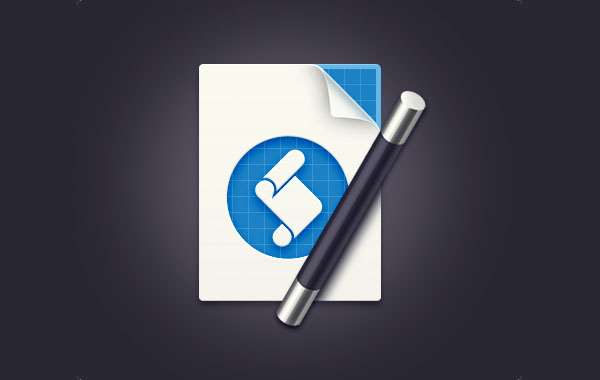
我们很多人往往有开始一个新项目时,要经过同样的一套动作。例如,在Photoshop中创建一个网格。网格是如此受欢迎,它们应该是一个标准功能,但它们不是,所以这个脚本将帮助你创建新文档时自动创建网格。过程很简单,只要在文档名称底部增加特定关键字就好了。
像素测量和字体显示工具
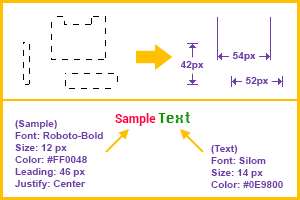
有多少次你遇到这样的情况,你需要知道的两个元素之间精确到像素级的准确距离,但Photoshop却不能办到?嗯,那个时代已经一去不复返了。有了这个脚本,你的Photoshop会生成线条,箭头和标签,用于测量屏幕上的尺寸。
批量图层重命名
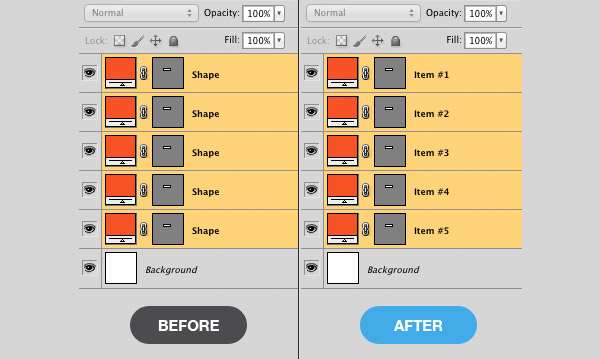
如果你和我一样有强迫症,那这个脚本将让你爱上Photoshop。你很难同时重命名几个图层,除非你有一个脚本,这正是这个脚本的工作。也许不会每个人都能派上用场,但是对于一些人来说,重命名30层,这段时间可以好好休息一下了。
透视工具
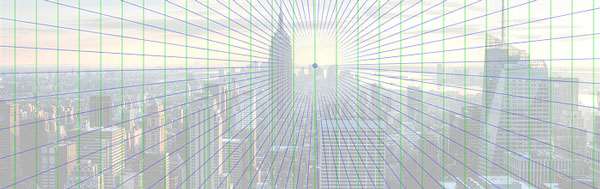
这个工具对我作用不大,但一定会有识得的高手称赞它是上帝创造出来的,工具效果见下图:
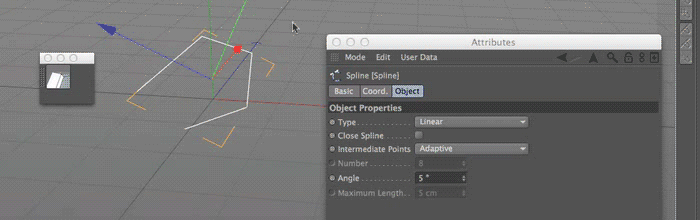
直接展示设计效果
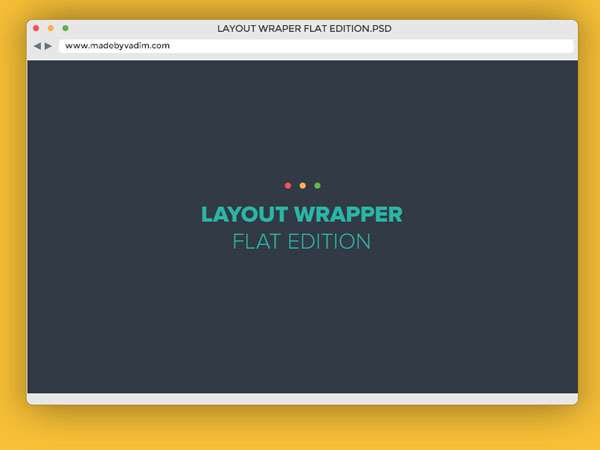
许多情况下,您想立刻在浏览器上展示刚创建完成的设计,该脚本将允许你这样做。通过运行它,你的画布,将被自动包装成Safari浏览器窗口,而且窗口是扁平化风格的,现代感十足。
半径大小调整(自备梯子)
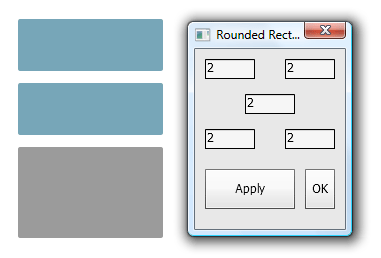
在Photoshop中调整边界大小往往是一个艰巨的任务 – 除非你得到像这样的,可以让你在独立几秒钟内调整矩形的每一个角落的脚本。有了这个脚本,你也可以一次编辑多个图层并查看圆角矩形的半径像素,这在Photoshop是非常难实现的。
mock – up生成器
我们经常发现如果需要把作品放在iPhone模型时,我们总是需要去谷歌搜图,然后导入Photoshop中,调整,只有这样,才可以添加您的实体模型它。如果你得到这个脚本,你能够在几秒内生成大量的设备。我们不是说只有苹果的设备,而且还有三星,谷歌,HTC,甚至平板电脑等。
拆分为图层(自备梯子)
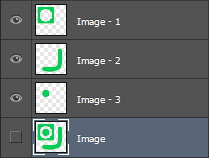
这个简单的脚本很小,但你真正使用它时,你会知道能帮你多少,当你需要把组分为层时。此脚本能快速高效地实现它。
真正的尺寸机(自备梯子)
用户界面设计师一定会喜欢这个脚本,因为这可以帮助他们在拟定的大小中预览他们的APP。我们经常发现自己想要预览我们的设计模型在实际的iPhone大小的,但我们不知道该怎么做,这个脚本会为你做得很好。
关于它,还有更令人兴奋的,除了它是免费的外,你还可以添加自己的自定义尺寸,万一插件不具备你想要的设备尺寸。
扩大智能对象
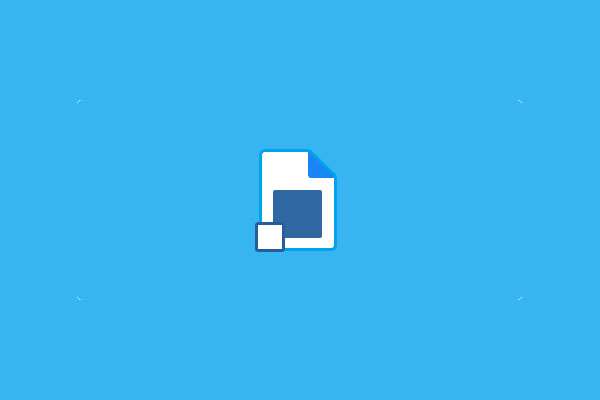
经常使用智能对象的人,扩大智能对象似乎还有难度,这个脚本可以帮你实现。不过这个脚本只适用于在Photoshop中,不是在Illustrator。
拼贴面板

如果你是一个摄影师,并且想用一个快速的方式制作照片拼贴画,那这个脚本你一定会喜欢。该脚本可以让用户选择照片后,只通过选择行,列和其他一些选项,就能自动拼贴。
快速输出单个图层
我经常想从我的PSD文件导出单独的图层转换成图像,如果依靠Photoshop的帮助,这个过程的大部分时间很痛苦。但是通过使用此脚本,您只要选择一个图层,运行该脚本,该图层将立即被保存,其它的被隐藏。
创建iOS图标(自备梯子)
如果你想为APPLE创造一个APP,那么关于它的图标,你要考虑到这些:
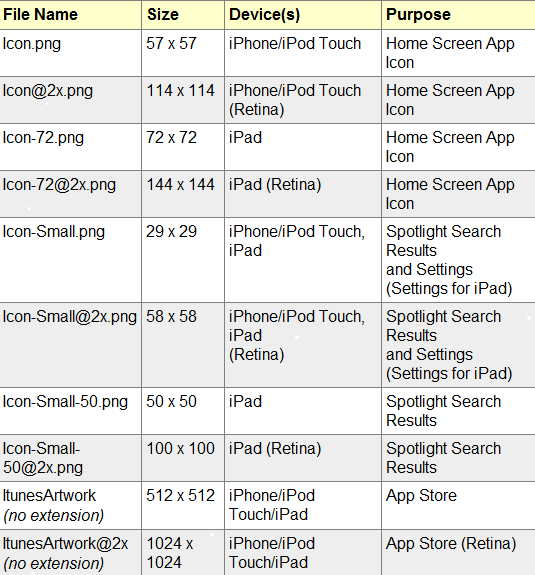
看起来很繁琐?现在有了这个脚本,你只需要提供一张1024*1024的png 图片就可以了。是不是非常方便?!
黑白变奏
这最后一个脚本是一个伟大的创造,这个脚本储存了20种不同的方法去调整照片的黑白,以保留最精致的细节。最重要的是,你可以添加你自己的方法,这样可以保证最佳的变化。
上述所有例子中,我们列举了一些高端实用的Photoshop脚本,有些一定对你很有帮助。请记住,这些脚本可以实现自动化,会让你更有效率,因为他们将削减大量的时间,去掉那些无聊的流程。
原文地址:designmodo
优设网翻译:程远






